Как в вк на компьютере сделать фон видео
На сегодняшний день официально менять фон для ВК нельзя, разработчики подчеркивают важность единого оформления и сохранения общего стиля во всех разделах своего ресурса. Если вы ищете способы, как сделать фон в Вконтакте на компьютере или смартфоне – качайте утилиты, расширяющие возможности вашего браузера. Также существуют отдельные программы, которые дополняют функционал социальной сети и включают разделы по смене его внешнего вида.
Расскажем, как сменить фон в ВК, используя расширения браузеров и отдельные программы для ПК, а также способы для Айфона и Андроида. Официального решения со стороны социальной сети не существует – разработчики заботятся о едином стиле на своей платформе. Может когда-нибудь они введут такое новшество, а пока их опередили разработчики веб-обозревателей.
Как сменить фон, используя плагины для браузеров на компьютере?
Для каждого браузера вы можете скачать десятки прикольных расширений, которые разносторонне увеличивают функционал программы, помогают сменить дизайн. Ввиду огромной популярности соц. сети и актуальности запроса как поменять фон в ВК на компьютер, многие дополнения специально созданы для воплощения этой идеи.
В настройках меню каждого обозревателя есть вкладка «Расширения» или «Дополнения» . Там нужно найти ссылку для перехода в официальный магазин разработчиков. Почти все утилиты скачиваются совершенно бесплатно.
Просто напечатайте в поисковой строке такой запрос, как: «изменить фон для ВК» и начните экспериментировать. Достаточно скачать плагин и установить его на устройство. Теперь на вашей странице в ВК появится новый значок – через него вы попадете в раздел с оформлением основного полотна страницы.
- Откройте браузер, щелкните на 3 вертикальные точки в правом углу и найдите пункт «Настройки»;
- Оказавшись в разделе, слева кликните по главному меню (3 горизонтальные полоски);
- Разыщите команду «Расширения», переходите внутрь;
- Снова кликните по меню (3 полоски слева) и в самом низу выбирайте команду «Переход в магазин Chrome»;
- Забейте в поисковую строку «Фон для ВКонтакте» и установите галочку на фильтре «Расширения»;

- Выбирайте из предложенных вариантов: VKMod, VK Color changer или другие из открывшегося списка.

После скачивания и установки необходимо зайти в профиль, либо обновить открытую страничку. В меню должен появиться новый значок – открывайте раздел и меняйте оформление.
Обратите внимание, чтобы в ВК сделать фон страницы на телефоне, прокачивать браузер не обязательно. Гораздо быстрее будет установить специальные приложения и с их помощью быстро поставить фон в ВК, но об этом поговорим ниже.

- Интерфейс немного похож на Google Chrome – пункт настроек вы разыщете по тому же маршруту;
- Далее найдите команду «Дополнения»;

- В самом конце подменю находится «Каталог дополнений»;


- После клика на значок вы сможете установить нужные настройки.

Многие дополнения включают интересную опцию – конструктор для самостоятельного создания фона. Эта фишка позволяет подставить любую понравившуюся картинку или даже собственное фото. Функция есть у VKMod, Get-style, VK style, VKOpt и подойдут они для любого обозревателя.

- Плагины легко найти и установить;
- Расширения, загруженные с официальных сайтов разработчиков браузеров безопасны;
- Для каждого обозревателя существуют десятки дополнений – выбирайте на свое усмотрение.
- Чтобы видеть фон, придется постоянно пользоваться этим браузером;
- Для всех остальных пользователей аккаунт будет отображаться в привычных бело-голубых цветах;
- Иногда плагины глючат, некоторые напрочь не желают устанавливаться на конкретных компах.
В защиту расширений приведем весомый довод – многие из них доступны к скачиванию с официальных сайтов программ для работы с веб-ресурсами, а значит, не несут угрозы. Их разрабатывают специально, чтобы расширить потенциал браузера, заставить как можно большее число людей им пользоваться.

Ведь чтобы наслаждаться обновленным оформлением после того, как вы сделаете свой фон в ВК на компьютере, вам придется постоянно заходить в соцсеть, используя именно этот обозреватель. Кстати, для всех остальных людей ваша страничка будет отображаться в неизменном сине-бело-голубом виде.
Как сменить фон на компьютере с помощью браузера Orbitum?
Да, вы в любой момент можете сделать фон в ВК на компьютере через Яндекс Браузер, Мозиллу, Гугл или Оперу. Но есть и еще один интересный обозреватель, который включает встроенный функционал для смены фоновых изображений в этой соц. сети. Отлично зарекомендовавший себя вспомогательный браузер Orbitum.
Сервис включает встроенную возможность, позволяющую сменить обои в Вконтакте – достаточно установить его на ПК и зайти через него в профиль.

Рядом с главным значком социальной сети найдите круглую разноцветную палитру. Ресурс попросит пройти короткую авторизацию на портале, заходите в раздел и разучивайте его возможности! Перед вами откроется возможность установить разные виды новых тем для своей странички, на которые можно сменить старую. Помимо готовых вариантов, можете создать собственную из фотографии или используя графический редактор.
Кстати, все ваши друзья, которые тоже сидят в ВК через Orbitum, также смогут увидеть обновленный вид вашей странички.
- Все ваши друзья будут видеть ваше оформление, правда, для этого им также нужно пользоваться обозревателем Orbitum;
- Программа доступна и для смартфонов, а значит вы сможете сменить фон в ВК на телефоне с Андроидом.
- Придется отказаться от привычной Мозиллы или Хрома;
- Многие щепетильно относятся к установке на жесткий диск нового софта.
Кстати, технический отдел ресурса предупреждает пользователей о потенциальной опасности, которую несут посторонние приложения. Устанавливая их, вы рискуете заполучить на свое устройство вирус, «подарить» мошенникам логин и пароль от профиля, нарваться на злоумышленников, которые начнут вымогать деньги за помощь в разблокировке аккаунта.
Как сменить фон в ВК на телефоне?
Когда нужно поменять в ВК фон на телефоне с Андроид-системой – отправляйтесь в Google Play и скачивайте Kate Mobile, Ночной ВК, Полиглот Вконтакте, Вконтакте Amberfog, Lynt и другие. Указанные приложения находятся в ТОПе по популярности и имеют высокие рейтинги.
Для обладателей Айфонов мы рекомендуем приложение VFeed – это альтернативный клиент популярной соц. сети, который успешно помогает понять, как изменить фон в ВК на телефоне.
Но вы можете попробовать и другие варианты – круто работают утилиты с «ночными» темами. Просто вбивайте в магазине вашего устройства в поисковую строку запрос и тестируйте приведенные выше варианты. А еще можно найти сервисы, которые позволяют сделать фон в группе В Контакте, но видеть картинку будете только вы. Если хотите, чтобы изображение было доступно всем подписчикам, загрузите его как обложку сообщества.
Однако, будьте аккуратны при использовании, так как все перечисленные плагины и утилиты не одобряются со стороны официальных создателей Вконтакте и потенциально могут нести угрозу для вашего устройства. Прокачивая свой профиль с использованием стороннего софта, вы всегда рискуете попасться на удочку злоумышленников.
Выбирайте любой понравившийся метод и меняйте приевшееся оформление своей странички так часто, как вам хочется. Однако, помните про безопасность: никогда не вводите свои ключи безопасности на посторонних ресурсах и не отключайте антивирусник!
Вышедшее в 2015 году обновление ВКонтакте добавило новую опцию в систему загрузки видео на сервера социальной сети. Она позволяет самостоятельно выбирать обложку для видеозаписи из представленных скриншотов. Ранее же система автоматически подбирала кадр, что было не всегда уместно. В материале ниже разберемся, как поставить обложку на видео в ВК из представленных кадров или собственной картинки.
Установка обложки на видео
Прежде всего, важно понять, что установить обложку можно только на свою видеозапись, загруженную с компьютера. Если ролик добавлен с другого сайта или сохранен со страницы другого пользователя – выполнить задуманное не получится.
Чтобы выбрать обложку для видео нужно:
- Открыть сайт ВКонтакте.
- Перейти в раздел «Видео», воспользовавшись меню слева.
- Кликнуть на синюю кнопку «Добавить видео», расположенную справа вверху.
- Во всплывающем окне нажать на строку «Выбрать файл», чтобы выгрузить запись с компьютера на сервера соцсети.

- Откроется новое окно, где будет виден процесс загрузки. Пока он длится, можно вписать название ролика, описание, выбрать альбом для его расположения. Также на этой странице указываются права доступа для просмотра и комментирования. Дополнительно получится отметить зацикливание воспроизведения и произвести автоматическую публикацию на своей стене.
- Когда видео полностью загрузилось, станут доступны кадры, в графе «Выбор обложки». Всего можно выбрать 1 из 10 снимков.

Как установить свою картинку
Чтобы поставить обложку из собственной картинки необходимо на шестом этапе предыдущего списка вместо выбора предложенных кадров, нажать кнопку «Загрузить свою». Откроется окно проводника Windows, где потребуется указать расположение изображения на компьютере. После его загрузки, получится выбрать свою картинку в качестве фона видеозаписи.
Важно! Установить свою обложку можно только в момент загрузки видео. При дальнейшем редактировании можно будет только выбрать изображения из загруженных ранее или предложенных системой.
Редактирование обложки
Изменить установленную картинку для видео достаточно просто:
- Открыть каталог видео.
- Навести курсор на видеозапись.
- В правом верхнем углу появится полупрозрачная панель. Нужно кликнуть на иконку карандаша. В меню редактирования можно также попасть, открыв запись и нажав надпись «Редактировать», расположенную под видеорядом.

- В графе «Выбор обложки» поменять текущий кадр на желаемый. Будут предложены сохраненные системой кадры или загруженные ранее изображения.
- Нажать «Сохранить изменения».

Изучив представленные инструкции, получится без проблем установить обложку на видео. Непосредственно в момент загрузки можно загрузить свою картинку, которая будет использована вместо кадров, взятых с ролика. Дальнейшее изменение обложки возможно только на картинки, которые были добавлены ранее.

Надоел простой белый фон на любимом сайте – Вконтакте? Пора что-то изменить, и мы предлагаем Вам установить новый фон для этого сайта. Теперь можно установить любимую картинку, или же выбрать какую-то красивую вещь и сделать её фоном вконтакте. Сделать это не сложно, давайте разберемся!
Как вконтакте сделать фон страницы?
В зависимости от браузера который Вы привыкли использовать, задания будут немного различаться. Для начала давайте разберем, как сделать фон вконтакте используя очень популярный браузер Google Chrome.
В интернете предоставляется множество программ, с помощью которых можно сделать фон вконтакте, но Google Chrome не всегда готов работать вместе с ними. Что же делать? Выход есть!
1. Открываем наш браузер Google Chrome. Открываем меню в нашем браузере и выбираем пункт «Настройки».

2. Слева мы видим небольшой список, в котором мы выбираем «Расширения».

3. В открывшемся окне, мы можем увидеть, какие расширения установлены в нашем браузере. Теперь открываем поиск и вводим в поисковую строку фразу «вкОбои». Именно так называем расширение, которое поможет нам установить фон.

4. Переходим на страницу об этой программе и устанавливаем её в свой браузер. После чего можем выбрать фон для контакта. Теперь мы можем найти любую картинку в интернете и установить её как фон вконтакте. Чтобы установить картинку на фон, нажимаем на ней правой кнопкой мыши, а затем нажимаем «Установить как обои Вконтакте».

Вот так можно установить обои для сайта вконтакте, используя браузер Google Chrome.
Как сделать красивый фон вконтакте?
Для других браузеров можем использовать специальные сервисы, которые предоставляют уже готовые фоны вконтакте. Например, можем использовать сервис - ВКтема.
1. Заходим на сайт и в каталоге выбираем нужную нам картинку. На сайте предоставлены категории, по которым поиск будет проходить быстрее.

2. Выбираем любую тему и нажимаем на её название, затем в открытом окне нажимаем «Установить тему».

3. Браузер предложит сохранить файл, выбираем путь для сохранения и нажимаем «Сохранить». После загрузки файла, закрываем наш браузер и запускаем скачанный файл, следуем инструкции.
4. После установки, можем открывать наш браузер и мы увидим, что выбранный нами фон уже установлен для сайта Вконтакте.

Вот и все! Фон для вконтакте установлен.
ВИДЕО. Как сделать фон вконтакте?
Хочется сменить светлый дизайн Вконтакте, который уже надоел, на разноцветный, темный, или поставить свое изображение? В этой статье вы узнаете, как поменять тему Вконтакте и сделать интерфейс необычным.
На телефоне
Включаем темную тему стандартным способом
Чтобы поменять тему Вконтакте, достаточно зайти в Настройки официального приложения и подключить темную тему. Бегунок с темной темой вы увидите сразу же, вверху экрана.

Раньше эта функция была доступна только для пользователей iPhone, но благодаря разработчикам, теперь можно поменять тему в вк на андроид.
Меняем тему при помощи мобильного приложения kate mobile
- Авторизоваться. Т. е. войти в свой профиль вконтакте.
- Заходим в Настройки.
- Переходим в Внешний вид.
- Выбираем тему оформления.
- Чтобы картинка работала, нужно перезапустить приложение.

Ставим фоновое изображение как тему
Сделать фоновое изображение можно в том же приложении kate mobile. Для этого снова заходим в Настройки, выбираем Внешний вид. После:

Изображение отображается только когда включен прозрачный фон.
Как поменять тему на айфоне
На компьютере
Orbitum
Программа напоминает Chrome, так как они освоены на одном движке.

Как установите браузер, вы окажетесь на приветственной странице; пролистайте ее вниз, выбирайте ВКонтакте, авторизуйтесь. После подтвердите согласие на доступ к своему аккаунту вк.
В левом верхнем углу появится значок палитры. Нажав на нее, вы увидите множество новых фонов.
Расширения
Можно скачать дополнение для своего браузера, если вы не готовы его менять. Дополнение расширяет возможности браузера. Но будьте внимательны: при скачивании расширений можно получить вирус на компьютер.
Vkmod
Дополнение совместимо с Яндексом, Amigo, Google Chrome.

Как скачать
Как поменять дизайн
- Зайдите на свою страницу, в Настройки.
- Должен появиться раздел Мои темы.
- Переходите в раздел, выбирайте понравившуюся картинку, или создайте свою.
Vkstyle

С помощью этого расширения вы можете установить фон в два клика.
Темный дизайн
Это веб-сервис, который работает на:
- Mozilla Firefox;
- Яндекс;
- Opera;
- Google.

Обратите внимание, что для других пользователей ваша страница будет в привычном светлом дизайне, если они не пользуются сервисами из статьи.
Статья подошла к концу. Теперь вы знаете, как поменять тему ВК на компьютере и на телефоне стандартным способом, при помощи расширений и сервисов. Но будьте внимательны, чтобы не заработать вирус на свой компьютер. Удачи!
Тема для социальной сети ВКонтакте: что это такое
Как сменить тему VK на компьютере при помощи сервисов готовых шаблонов
Ниже представлены браузерные расширения, которые позволяют устанавливать в ВК готовые шаблоны тем, созданные другими пользователями. Мы подобрали несколько проверенных и безопасных сервисов с широким выбором стилей.
Stylish
Stylish предназначен для изменения стандартного дизайна многих популярных веб-ресурсов. В его набор входит несколько красочных смысловых тем для VK, разработанных профессиональными художниками.
Мы рассмотрим порядок использования Stylish на примере Google Chrome, однако это расширение есть и для других популярных браузеров.
- Установите расширение по ссылке из официального магазина.



- Перейдите на сайт ВК и проверьте изменение темы.
Get Styles
Другим полезным дополнением, где содержится более 30 000 шаблонов стилей для ВКонтакте, является Get Styles. Установить с его помощью понравившуюся тему можно меньше, чем за минуту:
- Установите Get Styles по этой ссылке, если вы пользуетесь Google Chrome, либо введите название расширения в поисковую строку в магазине другого браузера.



- Для вступления изменений в силу обновите страницу ВК. Готово.
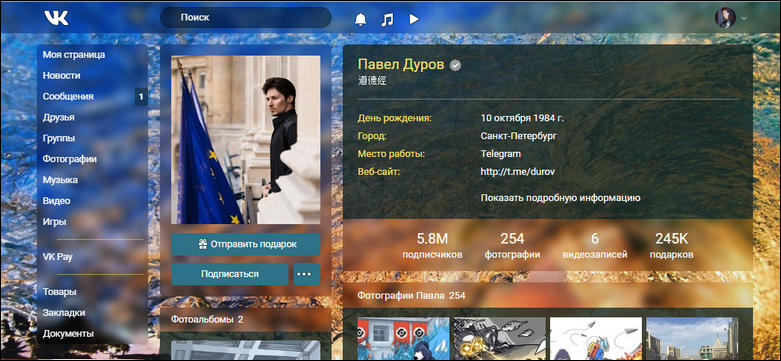
VK Styles
Следующее расширение с массой красочных и необычных тем называется VK Styles. Новые стили, которыми оно постоянно пополняется, часто выкладывают в группе ВК. Вы можете подписаться на эту группу и первыми получать доступ к новинкам.
Чтобы сменить дизайн соцсети с помощью VK Styles, сделайте следующее:
- Установите расширение со страницы в официальном магазине.

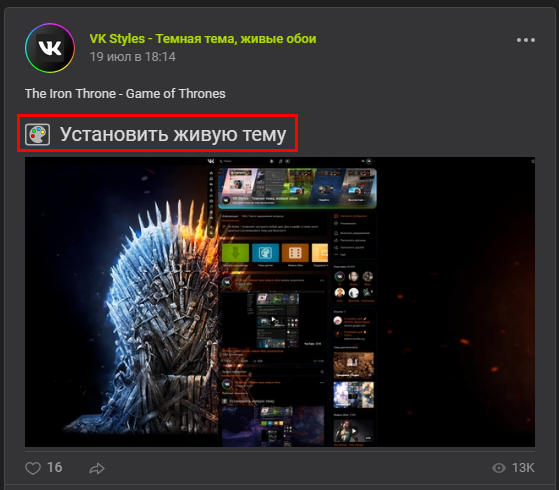
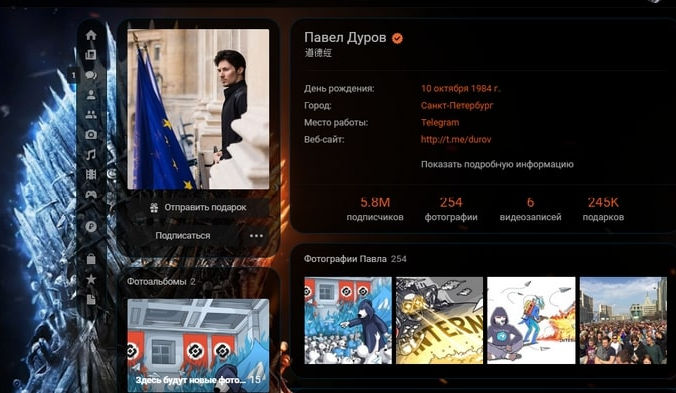
Кстати, VK Styles поддерживает не только темы-картинки, но и живые обои.
Orbitum
Как поменять тему ВК с помощью функционала Orbitum:


Как создать собственное оформление ВК с помощью конструктора тем Get Styles
Способы, представленные выше, дают возможность устанавливать темы, созданные кем-то другим. А с помощью онлайн-конструктора Get Styles вы сможете разработать собственный, уникальный дизайн ВК.
Сервис предоставляет возможность самовыражения любому пользователю, даже не обладающему никакими дизайнерскими навыками. Чтобы начать творить, достаточно только зарегистрироваться.

- Создайте аккаунт на странице регистрации, куда вас перенесет следом.

- Чтобы получить возможность самостоятельно разрабатывать темы, нужно повысить рейтинг аккаунта до 10. Для этого купите минимальное количество рейтинга (30) через Робокассу за символическую стоимость 30 рублей.

- Теперь вы сможете пользоваться конструктором без ограничений. Кстати, в нем доступна загрузка любых изображений с компьютера и установка их в качестве темы.
Как изменить тему в мобильном приложении VK: 2 способа
Официальное приложение
Возможностей поменять оформление сайта ВК на телефоне гораздо меньше, чем на компьютере. Конструкторы тем и готовые шаблоны здесь бессильны.

Просто переключитесь на темное оформление и посмотрите, как изменился внешний вид сайта:

Контакт


- В следующем разделе вы сможете настроить цветовую палитру страницы, в том числе выбрать оттенок шрифтов и главной панели экрана.

Помимо сервисов и приложений, представленных в статье, существуют и другие. Многие из них предлагают еще больше возможностей, но мы не советуем доверять всему подряд, что попадется под руку. Под видом невинной программы могут скрываться вредоносные файлы, с помощью которых мошенники получат доступ к вашему аккаунту ВК. Если вы не уверены в безопасности приложения на 100%, откажитесь от его установки, ведь личные данные гораздо важнее, чем красивая картинка на экране.
Читайте также:


